|
|
Excel 2010でセルに入力できる文字数を制限する方法 | ||
Excel 2010でセルに入力できる文字数を制限する方法 |
Q&A番号:012721 更新日:2020/10/20
|
Q&A番号:012721 更新日:2020/10/20 |
 | Excel 2010で、セルに入力できる文字数を制限する方法について教えてください。 |
 | Excel 2010では、セルに入力できる文字数を制限できます。入力した値が設定した条件に当てはまらない場合はエラーメッセージが表示されます。 |
Excel 2010では、セルに入力できる文字数を制限できます。入力した値が設定した条件に当てはまらない場合はエラーメッセージが表示されます。
はじめに
Excel 2010では、「データの入力規則」機能で条件を設定することで、セルに入力できる文字数を制限できます。
文字列の長さが決まっているセルや、特定の文字数以内で入力する必要があるセルに、条件に当てはまらない文字列を入力すると、再入力を促すメッセージを表示できます。
例えば、郵便番号や電話番号を入力するセルに、入力できる文字数を制限するように設定することで、誤った情報を入力できないようにできます。
条件に設定する文字数は、全角と半角を判別しません。全角・半角ともに、1文字分としてカウントされます。
また、セル内の改行も、1文字としてカウントされます。
※ Office製品の詳細については、Microsoft社に確認してください。
 Microsoft Office ヘルプとトレーニング
Microsoft Office ヘルプとトレーニング
操作手順
Excel 2010でセルに入力できる文字数を制限するには、以下の操作手順を行ってください。
任意の表を作成します。
文字数を制限したいセルをクリックします。
ここでは例として、セル「B3」の文字数を30文字以下に制限します。
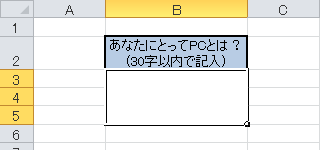
リボンから「データ」タブをクリックし、「データツール」グループの「データの入力規則」をクリックします。
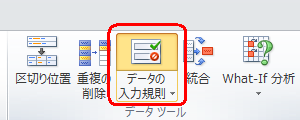
「データの入力規則」が表示されます。
「設定」タブをクリックし、「条件の設定」欄の以下の内容を設定して、「OK」をクリックします。- 「入力値の種類」ボックス:「文字列(長さ指定)」をクリックします。
- 「データ」ボックス:「次の値以下」をクリックします。
- 「最大値」ボックス:「30」と入力します。
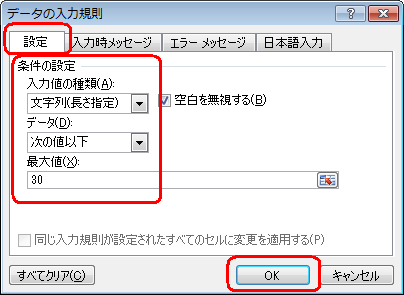
以上で操作完了です。
セルに文字を入力して、文字数が制限されていることを確認してください。
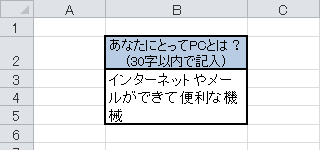
補足
入力した文字数が制限を超えると、「入力した値は正しくありません。…」というメッセージが表示されます。
メッセージが表示された場合は、「再試行」をクリックして入力し直してください。

このQ&Aに出てきた用語
|
|
|


 Excelでセルに入力できる文字数を制限する方法
Excelでセルに入力できる文字数を制限する方法







